
- •Оглавление
- •Начало работы в Femap
- •Интерфейс пользователя
- •РАбота 1. Линейный статический анализ консольной балки
- •Выполнение работы
- •Задание свойств материала
- •Описание свойств конечных элементов
- •Генерация конечно-элементной модели
- •Задание граничных условий
- •Создание нагрузки
- •Выполнение расчета
- •Обработка результатов расчета
- •П остроение изображения деформированного состояния и эпюр моментов
- •Работа 2. Анализ устойчивости консольной балки
- •Выполнение работы
- •С оздание новой нагрузки
- •Выполнение расчета
- •Обработка результатов расчета
- •Построение изображения деформированного состояния
- •Работа 3 . Моделирование простой балочной конструкции
- •Построение геометрии модели
- •З адание свойств материала
- •Задание свойств конечных элементов
- •Генерация конечно-элементной сетки
- •Задание граничных условий и нагрузки
- •Анализ конструкции
- •Обработка результатов расчета
- •Работа 4. Статический расчет балки
- •Создание геометрии модели
- •Задание свойств материала
- •Выбор типа и параметров конечных элементов
- •Разбиение на конечные элементы
- •Задание граничных условий
- •З адание нагрузок
- •Выполнение расчета
- •Отображение результатов расчета
- •Работа 5. Пластина под воздействием гравитационного нагружения
- •Создание геометрической модели
- •Задание свойств материала
- •Описание свойств конечных элементов
- •Генерация конечно-элементной сетки
- •З адание граничных условий
- •Задание нагружения
- •Выполнение конечно-элементного анализа
- •Обработка результатов расчета
- •Модификация изображения модели на экране
- •Построение изображения деформированного состояния пластины
- •Анимация деформированного состояния
- •Отображение деформаций в виде изолиний
- •Работа 6. Пластина переменной толщины
- •Выполнение работы
- •Задание свойств материала
- •Описание свойств конечных элементов
- •Генерация конечно-элементной сетки
- •Задание граничных условий. Создание нагрузки.
- •Создание уравнения, описывающего изменение толщины пластины
- •Работа 7. Статический анализ напряженно-деформированного состояния подкрепленной пластины.
- •Выполнение работы
- •Задание свойств материала
- •Описание свойств конечных элементов
- •Генерация конечно-элементной сетки
- •Задание граничных условий
- •Создание нагрузки
- •Выполнение расчета
- •Построение изображения деформированного состояния
- •Построение изображения напряженного состояния
- •Работа 8. Совместное использование в одной конечно-элементной модели разных типов элементов
- •Построение геометрической модели
- •Описание свойств конечных элементов
- •Генерация конечно-элементной сетки
- •Обработка результатов расчета
- •Работа 9. Cтатический анализ напряженно-деформированного состояния ферменной конструкции
- •Выполнение работы
- •Задание свойств материала
- •Описание свойств конечных элементов
- •Задание граничных условий
- •Создание нагрузки
- •Выполнение расчета
- •Построение изображения деформированного состояния
- •Работа 10. Моделирование плоской фермы
- •Построение геометрии модели
- •Задание свойств материала
- •Описание свойств конечных элементов
- •Задание граничных условий
- •Задание нагружения
- •Обработка результатов расчета
- •Работа 11. Моделирование объемной детали
- •Выполнение работы
- •Задание свойств материала
- •Описание свойств конечных элементов
- •Создание геометрии модели
- •Генерация конечно-элементной сетки
- •Работа 12. Расчет объемного (Solid) тела на примере статического расчета
- •Построение геометрической модели
- •З адание свойств материала и конечных элементов
- •Генерация конечно-элементной сетки
- •Задание нагружения
- •Выполнение конечно-элементного анализа
- •Обработка результатов расчета
- •Работа 13. Расчет сложного объемного (Solid) тела на примере статического расчета прочности трубопровода
- •Построение геометрической модели
- •Задание свойств материала
- •Задание свойств используемых конечных элементов
- •Генерация конечно-элементной сетки
- •Задание граничных условий
- •Задание нагружения
- •Выполнение конечно-элементного анализа
- •Обработка результатов расчета
- •Работа со слоями
- •Пример 14. Контактная задача расчета посадки деталей с натягом
- •Построение геометрической модели
- •Задание свойств материала и конечных элементов
- •Генерация конечно-элементной сетки
- •Задание граничных условий
- •Задание нагружения
- •Выполнение конечно-элементного анализа
- •Обработка результатов расчета
- •Работа 16. МоделиРование контактного взаимодействия уплотнительного кольца и диска притира Геометрическая модель
- •Задание свойств материала и конечных элементов
- •Генерация конечно-элементной сетки
- •Задание граничных условий
- •Задание нагружения
- •Обработка результатов расчета
- •О ценка погрешности расчетной модели
- •Упругое деформирование притира и уплотнительного кольца
- •Приложение 1
- •Приложение 2
Выполнение расчета
В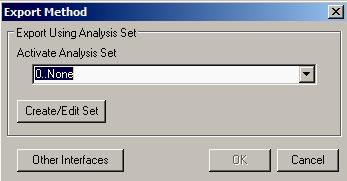 настоящий момент рассматриваемая задача
готова к проведению конечноэлементного
анализа. При помощи последовательности
команд File
(файл)
Analyze
(анализ) войдите в меню управления
процессом анализа (“Export
Method”).
настоящий момент рассматриваемая задача
готова к проведению конечноэлементного
анализа. При помощи последовательности
команд File
(файл)
Analyze
(анализ) войдите в меню управления
процессом анализа (“Export
Method”).
При нажатии кнопки Greate/Edit Set появится окно Analysis Set Manager, где необходимо выбрать New…:
З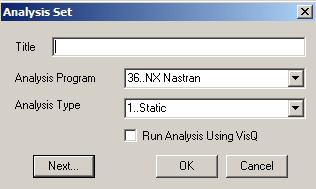
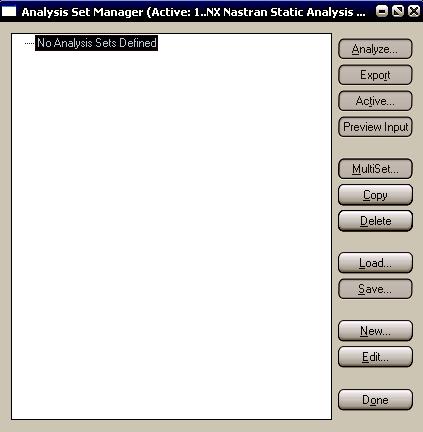 атем,
в окне Analysis
Set
в поле Analysis
Program
(решатель) выберете 36..NX
Nastran,
в поле Analysis
Type
(тип анализа) выберете 1… Static
(статический
вариант нагрузки)
атем,
в окне Analysis
Set
в поле Analysis
Program
(решатель) выберете 36..NX
Nastran,
в поле Analysis
Type
(тип анализа) выберете 1… Static
(статический
вариант нагрузки)
В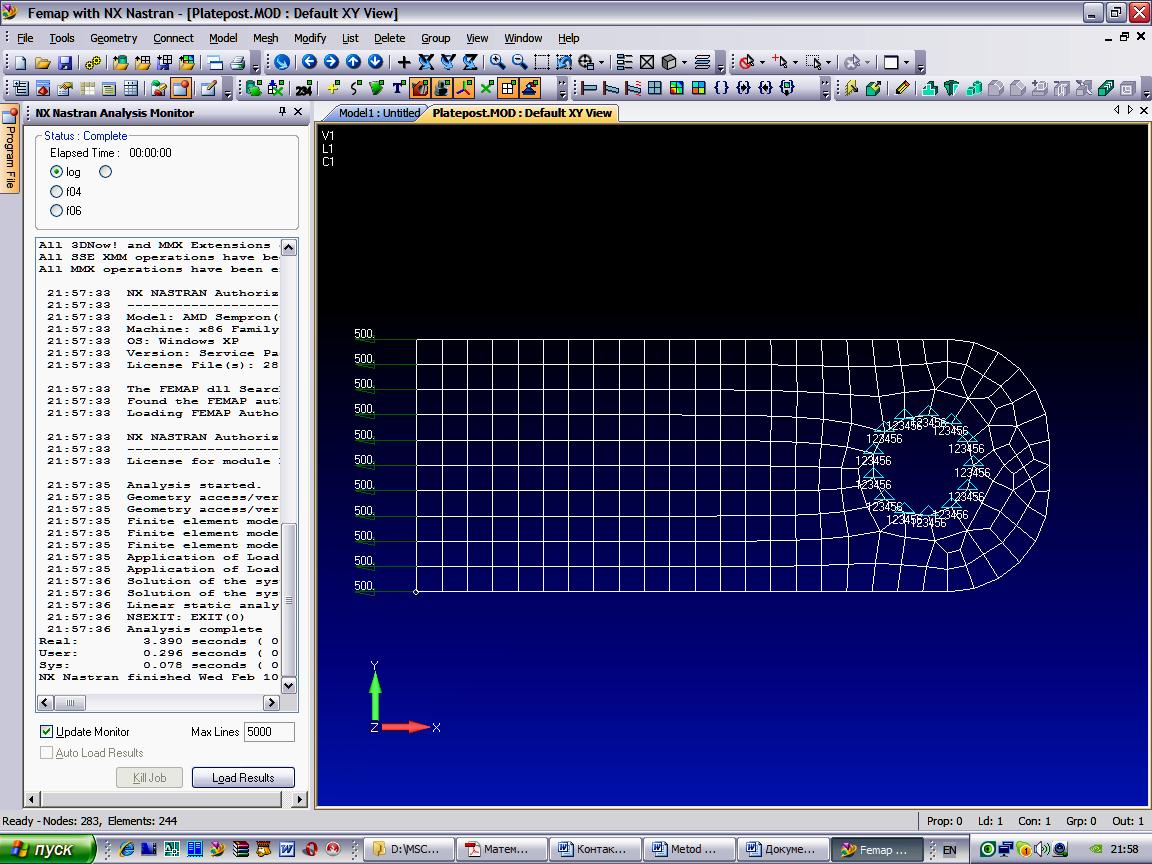 поле Title
введите любое название (например
"Analyze_1").
Нажмите «ОK».
Нажмите кнопку Analyze
запустится
процесс выполнения конечно-элементного
расчета. Время выполнения зависит от
быстродействия компьютера. Сразу после
запуска процесса анализа на экране
появляется панель "Analysis
Monitor".
Следует отметить, что окончание расчета
сопровождается коротким звуковым
сигналом, а через несколько секунд
подсвечивается кнопка "Load
Results".
После этого можно проводить обработку
результатов счета. Панель "Analysis
Monitor"
можно закрыть.
поле Title
введите любое название (например
"Analyze_1").
Нажмите «ОK».
Нажмите кнопку Analyze
запустится
процесс выполнения конечно-элементного
расчета. Время выполнения зависит от
быстродействия компьютера. Сразу после
запуска процесса анализа на экране
появляется панель "Analysis
Monitor".
Следует отметить, что окончание расчета
сопровождается коротким звуковым
сигналом, а через несколько секунд
подсвечивается кнопка "Load
Results".
После этого можно проводить обработку
результатов счета. Панель "Analysis
Monitor"
можно закрыть.
Обработка результатов расчета
После завершения расчета можно проводить обработку полученных результатов. В появившемся панели “NX Nastran Analysis Monitor” вы можете нажать Load Results, для просмотра информации о расчете, или нажмите Continue для продолжения.
В появившемся окне вместо All Vectors выберите 3…T2 Translation. Нажмите «ОK».
Выключите отображение граничных условий и их меток. Войдите в меню View Options, нажмите Quick Options, и в появившемся окне нажмите Labels Off, отключите также вывод граничных условий и нагрузок, т.е. отключите Load/Constraint Off, Geometry Off, снимите «галочку» напротив Node (не показывать нагрузку и граничные условия, геометрию, узлы) и нажмите «Done». Нажмите "ОK".
П остроение изображения деформированного состояния и эпюр моментов
Войдите в меню View (вид) Select (выбор), выберите флажок Deform (деформированное состояние) в разделе “Deformed Style” (стиль изображения деформированного состояния) и Beam Diagram в разделе “Contour Style” (стиль заливки). Войдите в меню Deformed and Contour Data и откройте при помощи соответствующей стрелки список “Deformation” (деформации) раздела “Output Vectors” (векторы для обработки). В этом списке выберите строку T2 Translation, что соответствует перемещениям в направлении оси Y, в “Contour” выберите 3000…Bar EndA Plane1 Moment, что соответствует моментам на концах А балочных элементов, и дважды нажмите "ОK". На экране появится изображение деформированного состояния.
Аналогичным образом можно построить эпюры напряжений и перемещений.
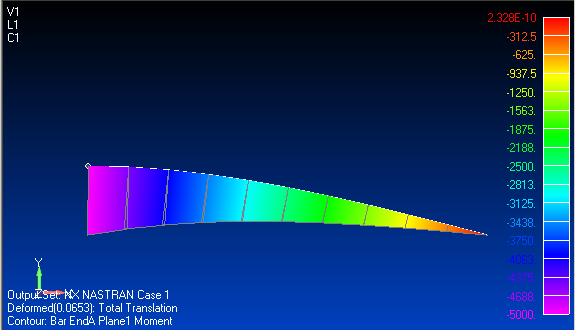
Работа 2. Анализ устойчивости консольной балки
В настоящем примере описаны методы проведения расчета устойчивости балки, работающей на сжатие при малых возмущениях.
В примере используются единицы измерения системы СИ.
Выполнение работы
Запустите систему Femap. Выполните последовательность команд File ( файл) Open (открыть файл); выберите файл Prim_1 (где Prim ваша фамилия), выберите команду Open (открыть существующую модель).
С оздание новой нагрузки
Для задания нагружения войдите в меню Model (модель) Load (нагрузка) Set (вариант нагружения). Введите номер варианта нагрузки ID: 2 новый заголовок (например, “load_2”) в поле Title и нажмите «Ок». Затем выполните последовательность команд Model (модель) Load (нагрузка) Nodal (приложенная к узлам). На экране появится соответствующее диалоговое окно.
Выберите с помощью мыши или введите:
ID 11
Нажмите «Ок».
В появившемся диалоговом окне выберите Force и введите величину действующей силы по оси X:
FX -1, нажмите «Ок».
Для выхода из меню нажмите Cancel.
Далее выполните команды View Redraw или нажмите Ctrl +D.
